윈도우11 "설치하려고 하는 앱이 Microsoft에서 확인된 앱이 아닙니다." 오류 해결 방법
윈도우11에서 앱을 설치하려고 하면 아래와 같은 오류가 발생하며 설치가 되지 않는 경우가 있다.
"설치하려고 하는 앱이 Microsoft에서 확인된 앱이 아닙니다."
이런 경우에는 윈도우 설정에서 앱이 설치될 수 있도록 변경하거나 로컬 그룹 정책 편집기에서 설정을 변경해야 한다.
Microsoft에서 확인된 앱이 아닙니다." 오류 해결 방법
두 방법 모두 실행할 필요는 없고 먼저 설정에서 설정을 변경해 보고 그래도 해결되지 않는다면 로컬 그룹 정책 편집기의 설정을 변경해 보자.
- 윈도우 설정에서 오류 해결하기.
시작에서 [고급 앱 설정]을 검색 한 뒤 실행하자.
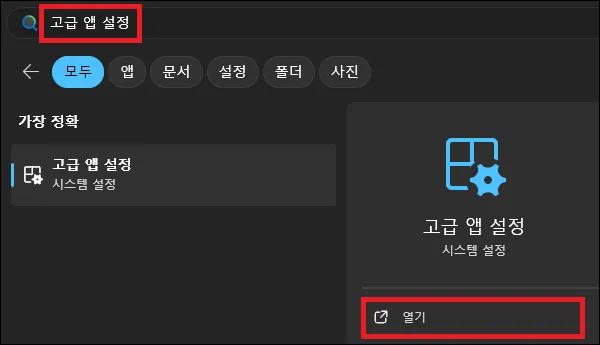
앱 설정 화면이 나타나면 앱을 가져올 위치 선택 부분을 [제한 없음]으로 변경하면 된다.
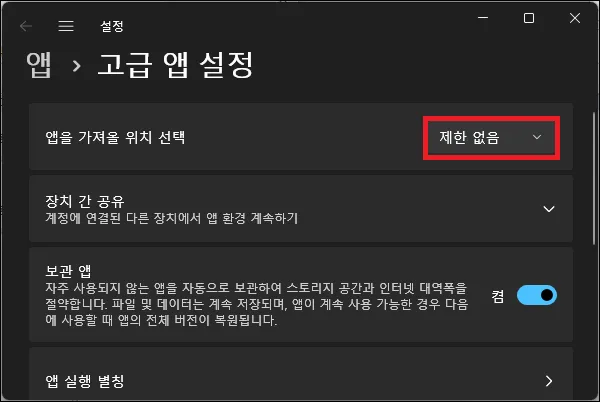
- 로컬 그룹 정책 편집기에서 오류 해결하기.
[윈도우 키 + R]을 눌러 실행창을 열고 [gpedit.msc]를 입력하여 로컬 그룹 정책 편집기를 실행하자.
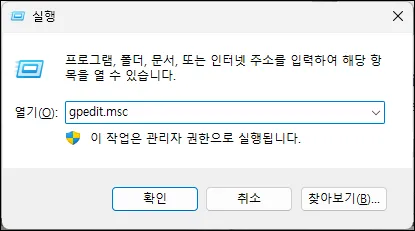
편집기 창이 나타나면 왼쪽의 트리 메뉴에서 [컴퓨터 구성 -> 관리 템플릿 -> Windows 구성 요소 -> Windows Defender SmartScreen -> 탐색기]로 이동한 뒤 [App Install Control 구성]을 더블 클릭하자.
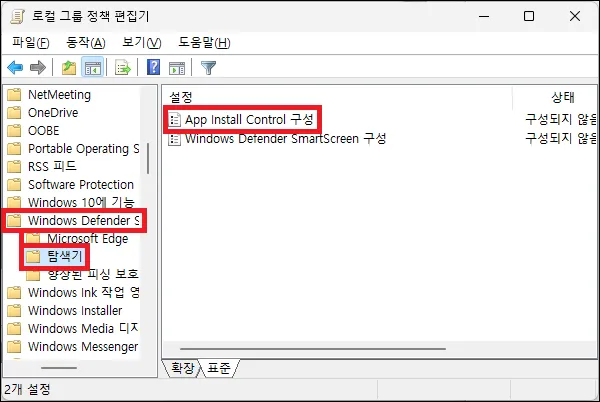
설정 창이 나타나면 [사용]으로 변경하고 옵션에서 [앱 권장 사항 끄기]를 선택하고 [확인] 버튼을 클릭하여 설정을 마무리하면 된다.
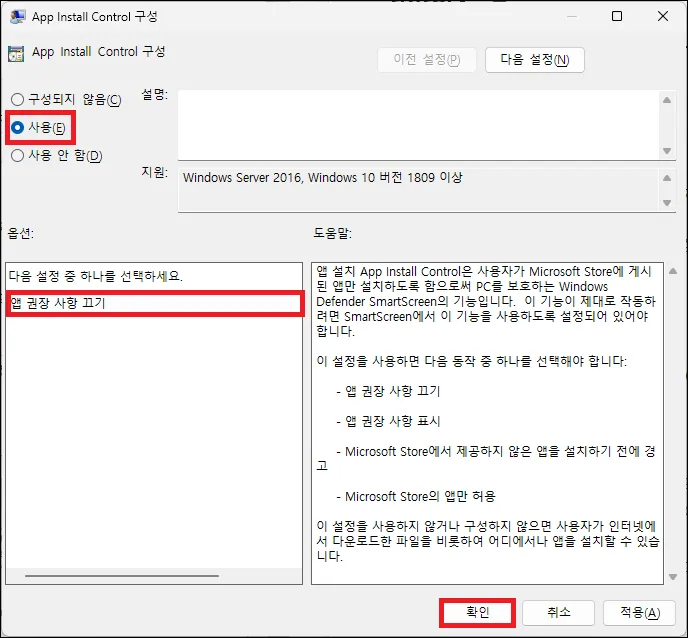
그 외 내용
- 해당 오류가 발생하는 이유는 출처가 불분명한 앱을 설치하여 발생하는 문제를 막기 위해서라고 보면 된다.
때문에 설정을 변경한 뒤에는 앱을 설치를 할 때 주의하는 것이 좋으며 의심이 가는 앱이라면 VirusTotal 같은 사이트를 통해 설치 파일을 확인해 보는 것도 좋지 않을까 한다.
- 파일에 문제가 있다면 설치하지 않는것이 가장 좋지만 어떻게든 설치해보고 싶다면 vmware 같은 가상 머신이나 윈도우샌드박스 등을 활용하여 설치를 해보자.